Mūsdienās interneta pārlūkprogrammas mēģina pievienot daudz funkciju, lai uzlabotu lietotāju pieredzi, un Google Chrome ir labākais, ja runa ir par starpplatformu sinhronizāciju un pievienojumprogrammām. Ne tikai tas, cilvēki, kuri rūpējas par savu privātumu, inkognito režīms nodrošina, ka netiek saglabātas nekādas pārlūkošanas vēstures pēdas.
Tomēr Google Chrome inkognito režīmam ir viens trūkums. Tā ārkārtīgi tumšā tēma ir viena lieta, kas nepatīk lielākajai daļai cilvēku. Tas nav tikai tumšs, dažreiz tajā ir grūti strādāt, jo ir grūti atšķirt dažādas cilnes.
Sveiki, lietotāji, jums ir paveicies, Google Chrome piedāvā jums risinājumu. Tagad varat izvēlēties no vairākiem aizraujošiem motīviem, ko piedāvā Google Chrome, lai atvieglotu pārlūkošanas pieredzi .
Piezīme:
Pirms mainīt Google Chrome noklusējuma inkognito režīma krāsu motīvu, lietotājam ir jāiespējo Chrome karodziņš. Lai iespējotu Chrome karogu:
- Pārlūka Google Chrome adreses joslā ierakstiet chrome://flags un pēc tam nospiediet taustiņu Enter.
- Google Chrome parādīs visu Google Chrome karogu sarakstu, šeit meklējiet pielāgotu Windows 10 virsrakstjoslu.
- Noklikšķiniet uz nolaižamās izvēlnes, kas atrodas blakus tai, un noklikšķiniet uz opcijas Iespējots.
Labākie motīvi, lai mainītu noklusējuma Google Chrome inkognito režīma krāsu motīvu:
Turpiniet lasīt rakstu, lai uzzinātu dažādas tēmas, lai mainītu Google Chrome inkognito režīma krāsu motīvu.
1. Materiāla inkognito gaismas tēma:

Šī krāsu tēma galvenokārt uzsver Google Chrome noklusējuma inkognito krāsu shēmu. Tā ir atvērtā koda motīvs, kas izmanto gaišu krāsu shēmu, lai atšķirtu sevi no inkognito režīma noklusējuma krāsu motīva, kas ir tumšā krāsā.
Vienkārši lietojiet motīvu, un gaišās krāsas tēmas inkognito režīms jūs pārsteigs.
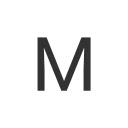
Lejupielādēt
QR kodu
Materiāls Inkognito gaismas tēma
Izstrādātājs:
Fiddle
Cena:
bezmaksas
Lasiet arī: Kā novērst Google Chrome ir pārstājusi darboties kļūdu
2. Materiāls klasiskā zilā tēma:

Materiāla klasiskā zilā tēma piedāvā veco klasisko Google Chrome izskatu. Šim motīvam ir noklusējuma krāsu tips zilā krāsā, un tas patiešām papildina Google Chrome veco izskatu .
Ja jums ir garlaicīgi redzēt tumšās krāsas inkognito režīmu , šī zilā krāsa jūs nomierinās.

Lejupielādēt
QR kodu
Materiāls Klasiskā zilā tēma
Izstrādātājs:
Fiddle
Cena:
bezmaksas
3. Zaļā zāliena:

Ja esat dabas mīļotājs, Green Turf ir labākā tēma, ko varat izmantot. Zaļā turku krāsu motīvs sniedz lietotājiem sulīgi zaļas vides sajūtu.
Kad tiek lietots, inkognito režīms maina savu krāsu uz zaļu, un tam ir tumši zaļa virsrakstjosla.

Lejupielādēt
QR kodu
Zaļā zāliena
Izstrādātājs:
amcolash
Cena:
bezmaksas
4. Vasaras brīvdienas:
Ja vēlaties tēmu, kas liek jums justies relaksētai, vasaras brīvdienas ir jums piemērotākā iespēja. Vasaras brīvdienas ir lieliski piemērotas, ja vēlaties izvairīties no stresa un vienkārši baudīt skaidras debesis.
Vienkārši atpūtieties un izbaudiet privātu pārlūkošanu ar zilu šķipsniņu virsraksta joslā.

Lejupielādēt
QR kodu
Vasaras brīvdienas
Izstrādātājs:
strikeback01
Cena:
bezmaksas
5. Slinky Glamour:
Slinky Glamour ir labākais motīvs jums, ja jums nepatīk skaļi motīvi un vēlaties to saglabāt minimālistiski. Tas ir ideāls gaiši rozā krāsas līdzsvars un nemaz nav skaļš.
Uzklājot, cilnes krāsa mainās uz vāji rozā krāsu, kas ir ārkārtīgi nomierinoša.

Lejupielādēt
QR kodu
Slinky Glamour
Izstrādātājs:
slinky.me
Cena:
bezmaksas
Tātad, puiši, ja jums ir garlaicīgi ar noklusējuma inkognito režīma krāsu motīvu un vēlaties dažas izmaiņas, šis raksts ir labākā vieta, kur izvēlēties starp daudzajiem krāsainajiem krāsu motīviem. Izlasiet visu rakstu, lai iegūtu priekšstatu par tiem un izvēlētos sev piemērotāko.











